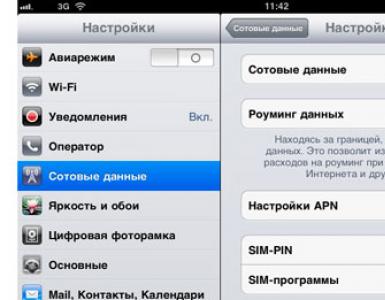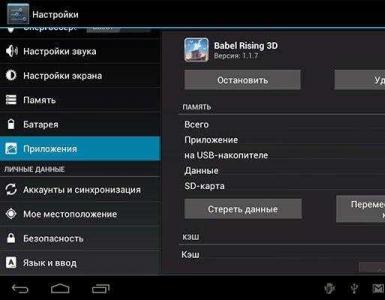Ako pripojiť USB modem k tabletu: jednoduchý spôsob. Ako pripojiť modem MTS k tabletu so systémom Android
Skúste pripojiť modem k rovnakému portu, čo vám ušetrí čakanie na preinštalovanie ovládačov do zariadenia.
Ak chcete využívať služby iného operátora bez toho, aby ste zmenili svoj existujúci modem MTS, môžete modem MTS obnoviť.
Ako pripojiť modem k smerovaču
Niektoré smerovače majú možnosť pripojiť modemy USB. Vďaka tomu môžu „distribuovať“ sieťový prístup iným používateľom (cez Wi-Fi alebo kábel). Na tento účel je najlepšie zvoliť najpokročilejší model smerovača, ktorý podporuje všetky moderné 3G a 4G modemy.
Ako pripojiť modem MTS k smerovaču? Všetko sa deje v niekoľkých krokoch:
- Dbáme na to, aby bolo vybavenie kompatibilné;
- Nainštalujte modem do portu USB smerovača;
- Prejdeme na webové rozhranie smerovača a vykonáme potrebné nastavenia.
V nastaveniach potrebujeme vytvoriť pripojenie k 3G a 4G sieťam vytvorením príslušného profilu a s uvedením vytáčaného čísla * 99 # a adresy prístupového bodu internet.ms.ru. V prípade potreby zadajte automatické nadviazanie spojenia pri zapnutí smerovača (najpohodlnejšia možnosť). Mimochodom, niektoré smerovače už majú v sebe zabudované nastavenia pre všetkých ruských operátorov.
Ak váš modem nie je kompatibilný so smerovačom, musíte aktualizovať softvér smerovača alebo ho nahradiť pokročilejším a modernejším modelom.
Ako pripojiť modem MTS k tabletu
Tu je všetko o niečo komplikovanejšie, ale 90 - 95% používateľov sa s touto úlohou dokáže vyrovnať. Ak niečo nefunguje, budete musieť kontaktovať špecialistov. Ako teda pripojiť modem MTS k tabletu? Čakajú nás dve možnosti – ak tablet podporuje pripojenie USB modemov, tak všetko pôjde ako po masle.
Berieme samotný modem a špeciálny kábel na pripojenie externých zariadení (kábel OTG), pripojte zariadenie k portu micro-USB. Vedľa hodín by sa mal objaviť symbol 3G (alebo stupnica zobrazujúca silu signálu siete). Ďalej vytvorte pripojenie v nastaveniach tabletu (v nastaveniach bezdrôtovej siete), uveďte tam prístupový bod internet.mts.ru a vytáčané číslo * 99 #. Aktivujeme prenos dát a užívame si výsledok.
Druhou možnosťou je, že tablet nemusí vidieť modem – je to spôsobené tým, že je definovaný ako vymeniteľné zariadenie (CD-ROM). V tomto prípade musíte pripojiť modem k počítaču a dostať sa do neho pomocou programu "Hyper Terminal". Po spustení programu sa otvorí okno s výzvou na výber zariadenia, ku ktorému sa chcete pripojiť - vyberte náš modem. Po nadviazaní spojenia zadáme príkaz ate1, po ktorom zadáme príkaz AT^U2DIAG=0. Výsledkom zadania oboch príkazov by mala byť odpoveď OK.
Príkaz AT^U2DIAG=0 je určený pre väčšinu modemov od HUAWEI. Ak sa pri zadávaní príkazu vyskytne chyba, skúste vyhľadať príkaz AT pre váš konkrétny model modemu.
Podstata všetkých vyššie uvedených pohybov spočíva v tom, že sa musíme zbaviť definície modemu ako zloženého zariadenia (modem + CD-ROM), pretože v prvom rade je definovaný ako CD-ROM. A mnohé tablety (najmä čínske) vyžadujú, aby bol identifikovaný ako modem. Potom môžete pripojiť zariadenie k portu tabletu a nakonfigurovať pripojenie.
Ako zakázať modem MTS
Deaktivácia modemov je veľmi jednoduchá - prerušte pripojenie v programe MTS Connect (alebo zakážte prenos údajov na počítači Tablet PC) a potom vyberte zariadenie z portu USB. Možno nechcete zakázať, ale odomknúť modem MTS. V tomto prípade si prečítajte článok na tomto odkaze.
Vážení priatelia, dnes sa naučíme, ako pripojiť modem Beeline k tabletu Android. Najprv musíte nakonfigurovať samotný modem a až potom ho pripojiť k zariadeniu. Parametre sa nastavujú z osobného počítača.
Pozrime sa na tento štandardný algoritmus:
- Pripojte svoj modem Beeline alebo smerovač Wi-Fi k počítaču alebo notebooku. Počkajte, kým sa nainštalujú ovládače.
- Prejdite do ponuky „Tento počítač“ a kliknite na ikonu Beeline v kategórii pripojených zariadení. Tým sa spustí inštalačný program softvéru.
- Podľa pokynov na obrazovke nainštalujte aplikáciu modemu do počítača.
- Po dokončení skontrolujte, či je zariadenie pripojené k internetu.
- Wi-Fi router Beeline;
- štandardný USB modem.
Vyberte zariadenie, ktoré máte. Potom prejdite na príslušný blok s popisom a postupujte podľa uvedených krokov. Ak sa vyskytnú chyby, pozrite si časť Riešenie problémov.
Ako pripojiť tablet k modemu Beeline
Takže, ako je uvedené vyššie, existujú dva spôsoby pripojenia modemu Beeline k tabletu Android: ide o bezdrôtové a káblové metódy. Uvažujme o každom z nich samostatne. To znamená, že najprv budete musieť vybrať typ zariadenia, ktoré máte: ak máte smerovač Wi-Fi, potom je k vašim službám prvá metóda. Majitelia USB modemov sa pozerajú na druhý. Choď!
Wi-Fi router
Neexistujú žiadne zvláštne ťažkosti, pretože samotné zariadenie je navrhnuté tak, aby sa pripojilo k akýmkoľvek gadgetom, ktoré majú modul bezdrôtovej komunikácie. Ak si tým nie ste istý, pozrite si návod na používanie tabletu. Tam si môžete podrobne prezrieť technické vlastnosti zariadenia. Okrem bežných návodov je vám k službám internet, kde nájdete takmer všetky informácie. Takže váš tablet má modul Wi-Fi, rovnako ako smerovač. Čo bude ďalej?
Prejdite do nastavení modulu gadget pomocou štandardnej ponuky, nájdite položku Wi-Fi a prejdite tam. Posuňte posúvač do aktívnej polohy, aby zariadenie začalo vyhľadávať aktívne bezdrôtové siete. Vo výslednom zozname nájdite názov svojho modemu (v závislosti od štandardných alebo vlastných nastavení smerovača). Kliknite naň raz. V prípade potreby zadajte bezpečnostné heslo: zobrazí sa samostatné okno na jeho zadanie. Kliknite na virtuálne tlačidlo „Pripojiť“ (názov sa líši v závislosti od verzie operačného systému Android a nainštalovaného prostredia). Pripravený!

Teraz skontrolujte internet napríklad pomocou vstavaného prehliadača v tablete. Rýchlosť pripojenia si môžete skontrolovať aj inštaláciou špeciálnej aplikácie z obchodu GooglePlay. Ak narazíte na problémy s pripojením, prejdite na blok „Riešenie problémov“ uvedený nižšie.
USB modem
Dostali sme sa do najproblematickejšej kategórie: štandardné USB modemy Beeline. Nebudeme hovoriť o jednoduchosti ich používania na zariadeniach s operačným systémom Android, ale len sa pozrieme na to, ako pripojiť modem Beeline k tabletu. Pripomeňme, že najprv musíte modem nakonfigurovať cez počítač alebo notebook a až potom ho pripojiť k zariadeniu. Ak ste to neurobili, dôrazne vám odporúčame vykonať tieto kroky, inak nebudete úspešní.
Ďalej sa musíte pozrieť na dostupné porty na tablete: nastavte ich presný typ. Väčšina zariadení je napríklad vybavená iba vstupom micro-USB. Pre takýchto používateľov budete potrebovať OTG kábel, čo je adaptér z micro na bežné štandardné USB. Môžete si ho kúpiť v mestskom obchode aj na internete. Odporúča sa vziať si kvalitnú šnúru. Pozrite sa na recenzie od iných zákazníkov, pozerajte sa na známe značky. Keď máte takýto kábel po ruke, pripojte ho k tabletu. Potom vložte modem Beeline do USB portu a počkajte, kým bude zariadenie identifikované.
Ak máte na svojom tablete plnohodnotný USB port, potom je to pre vás oveľa jednoduchšie: stačí tam vložiť modem a je to. Rovnako je vhodný aj vstup do dokovacej stanice, ak je súčasťou súpravy. Zariadenie je teda pripojené, ale internet nefunguje. Poďme ďalej.

Ide o to, že na tablete musíte povoliť mobilné dáta. Ak to chcete urobiť, použite nastavenia mobilnej dátovej siete cez ponuku nastavení. Upozorňujeme, že používatelia tabletov, ktoré nemajú SIM kartu (verzia Wi-Fi), takúto položku ponuky nemajú. Môžete využiť aplikácie tretích strán z obchodu GooglePlay, napríklad program PPP WidGet.
Riešenie problémov
- Skontrolujte úroveň indikátora nabitia vášho smerovača Wi-Fi. Ak je vybitý, nebude fungovať. Pre každý prípad ho môžete nabiť.
- Pozrite sa na zostatok na karte SIM, ktorá je nainštalovaná v komunikačnom zariadení: je možné, že na pripojenie k sieti nie je dostatok peňazí. To isté platí pre tarifný plán: získajte viac od mobilného operátora Beeline.
- Niektoré tablety môžu jednoducho blokovať prístup k týmto typom zariadení. Nemali by ste meniť štruktúru operačného systému napríklad s právami root, pretože môžete zrušiť záručný servis a jednoducho rozbiť modul gadget.
Záver
Priatelia, teraz viete, ako pripojiť tablet k modemu Beeline. Pozreli sme sa na možnosti pre router Wi-Fi s včelím nosičom a štandardné zariadenie USB. Dúfame, že pre vás všetko fungovalo a nezostali žiadne otázky. Nezabudnite sa podeliť o svoj názor, dojmy a skúsenosti v komentároch.
Ako pripojiť modem k tabletu?



Tablety sa už stali rovnakou každodennou potrebou ako mobilné telefóny. Ich aplikačné možnosti však nie sú o nič menšie ako pri moderných smartfónoch. Niekto si tablet kupuje na prácu, niekto na zábavu (sledovanie filmov, videí, počúvanie hudby, čítanie kníh, komunikácia na sociálnych sieťach) a niekto len ako hračku. Bez ohľadu na to, na aký účel si tablet kupujete, skôr či neskôr ho budete chcieť pripojiť k internetu.
Existuje niekoľko možností, ako sa pripojiť na internet z tabletu: pripojiť sa k domácemu Wi-Fi routeru, využívať verejné bezdrôtové siete, ktoré sa dnes nachádzajú všade od kaviarní a reštaurácií až po metro, nastaviť notebook ako Wi-Fi pripojenie alebo si zakúpte 3G modem. Posledná možnosť je najvhodnejšia, ak sa nechcete viazať na žiadne konkrétne miesto. Pri používaní siete Wi-Fi ste vždy obmedzení oblasťou pokrytia sieťou. Siete mobilných operátorov sú teraz dostupné takmer všade.
Povieme vám podrobnejšie o prístupe na internet cez 3G modem a o tom, ako pripojiť modem k tabletu. Mnohé tablety majú zabudovaný 3G modem, iné nemajú ani možnosť pripojiť externý modem. Preto pred pripojením modemu k tabletu skontrolujte jeho technické špecifikácie.
Nastavenie a pripojenie krok za krokom
Najprv budete musieť pripojiť modem k prenosnému počítaču a počítaču a vykonať počiatočné nastavenia modemu. Po pripojení modemu k počítaču postupujte podľa pokynov na obrazovke. Po nainštalovaní všetkých potrebných komponentov otvorte dialógové okno mobilného klienta a v podponuke „Nástroje“ vypnite overenie PIN kódu.
Okrem toho pred pripojením modemu k tabletu musíte zariadenie nastaviť do režimu Iba modem. V opačnom prípade to bude tablet vnímať ako flash disk. Aby ste to dosiahli, budete si musieť stiahnuť alebo nainštalovať ďalší program: buď terminálový program ako HyperTerminal, alebo špeciálny program na prepínanie režimov 3G modemu - 3GSW. Program 3GSW bol pôvodne vyvinutý na zjednodušenie používania modemov od taiwanskej spoločnosti ZyXEL a čínskeho Huawei. Sú však vhodné pre väčšinu modemov na trhu. Ak nemôžete nakonfigurovať modem pomocou tohto programu, použite HyperTerminal.
Konfigurácia pomocou prepínača režimu 3G modemu:
- Spustite spustiteľný súbor programu;
- Kliknite na tlačidlo „Iba modem“.
Konfigurácia cez HyperTerminal:
- Prejdite na „Správca zariadení“.
- V kategórii Modemy vyberte model modemu, ktorý používate.
- Kliknutím pravým tlačidlom myši otvorte Vlastnosti.
- Na karte "Modem" nájdite číslo portu a rýchlosť, zapamätajte si ich.
- Spustite program.
- Poznačte si číslo portu, ktoré ste našli skôr, a zadajte rýchlosť.
- Zadajte ate1. Počkajte na odpoveď.
- Zadajte at^u2diag=0.
- Modem je možné odstrániť.
Po prepnutí modemu do príslušného režimu ho pripojte k tabletu a vykonajte nasledujúce kroky:
- Na tablete v ponuke „Nastavenia bezdrôtového pripojenia“ vyberte typ 3G.
- Vložte modem do tabletu. Ak má váš tablet iba mini-USB konektor, budete potrebovať adaptér, ktorý je možné zakúpiť v každom obchode s mobilným príslušenstvom.
- V nastaveniach mobilnej siete vytvorte nový prístupový bod (APN) a zadajte údaje o pripojení k internetu, ktoré vám poskytne váš operátor.
- Po uložení by mal byť nový prístupový bod aktívny. Po krátkom čase by ste mali vidieť ikonu 3G internetu.
- Otvorte prehliadač a môžete začať surfovať po internete.
Ako vidíte, nastavenie pripojenia cez 3G modem nie je také zložité, ako by sa na prvý pohľad mohlo zdať. Jediným nastavením sa vám otvorí svet neobmedzených možností internetu.
Ak stále nepoznáte všetky možnosti svojho tabletu, odporúčame prečítať si článok, ktorý vám pomôže objaviť zaujímavé funkcie nového technického zariadenia.
Väčšina čínskych tabletových počítačov s operačným systémom Android formálne podporuje pripojenie 3G modemu cez USB. Z dôvodu nedostatku potrebných ovládačov alebo nesprávnych nastavení však aj modely tabletov s deklarovanou podporou niekedy odmietajú fungovať. Keď pripojíte modem k zariadeniu a spustíte obslužný program na prácu s 3G, nič sa nestane. Problém je v tom, že moderné modemy sú rozpoznané ako zložené USB zariadenia - samotný modem a virtuálny CD-ROM a niekedy aj flash disk. Operačný systém Android nedokáže pracovať s „kompozitnými“ zariadeniami, takže pre úspešné používanie 3G modemu je potrebné ho prepnúť do režimu „iba modem“. To sa vykonáva pomocou nástroja „Hyper Terminal“ v systéme Windows XP alebo Vista (pre systém Windows 7 ho budete musieť nainštalovať dodatočne). Ďalšou dôležitou nuansou je, že musíte deaktivovať kontrolu PIN kódu modemom (ak sa tak nestane, tablet neuloží zadané nastavenia).
Najprv musíte vypnúť kontrolu PIN kódu na modeme a prepnúť ho na
"iba modem"
1) Pripojte modem k osobnému počítaču. Ak pripojíte modem prvýkrát, spustí sa sprievodca inštaláciou ovládača a softvéru. Na obrázkoch je napríklad znázornený proces inštalácie „MTS Connect“ (softvér od iných poskytovateľov sa inštaluje podobným spôsobom).







Podľa pokynov programu dokončite inštaláciu ovládača a uistite sa, že modem funguje. Pre každý prípad si niekde uložte kópiu všetkých súborov na virtuálnom CD modemu.
2) Vypnite kontrolu PIN kódu na modeme. Ak to chcete urobiť, spustite softvér nainštalovaný modemom a stlačte kartu „Zakázať overovanie PIN kódom...“. V programe „MTS Connect“ sa nachádza v „Možnosti“, v programe „MegaFon Internet“ - v „Nástroje“ (pozri obrázky nižšie). Ostatní mobilní operátori majú tiež záložku „Operácie s PIN kódom“.








3) Prepnite modem do režimu „iba modem“. Ak to chcete urobiť, odpojte počítač od internetu a spustite program „Hyper Terminal“. V systéme Windows XP sa nachádza v ponuke Štart > Programy > Príslušenstvo > Komunikácia > Hyper Terminál.
V okne „Connection Description“ napíšte ľubovoľný názov, povedzte „Huawei“ a stlačte ENTER. Čakáme na zobrazenie okna „Pripojenie“. V poslednom stĺpci „Connect via“ musíte vybrať „HUAWEI Mobile Connect - 3G Modem“ a kliknúť na „OK“. Nasledujúce okno s telefónnym číslom a ďalšími parametrami stačí zatvoriť kliknutím na tlačidlo „Zrušiť“.




Teraz na paneli programu kliknite na posledné tlačidlo „Vlastnosti“ a v okne „Vlastnosti: Modem“, ktoré sa otvorí, prejdite na kartu „Nastavenia“. Potom kliknite na tlačidlo „Možnosti ASCII“ a začiarknite druhé políčko zhora „Zobraziť zadané znaky na obrazovke“. Kliknite na „OK“.




Horné okno „ASCII Settings“ sa zatvorí a spodné okno zostane – „Properties: Modem“. Kliknite na „OK“ a zatvorte posledné okno. Kurzor bude blikať v hlavnom okne programu. Zapnite CAPS LOCK a zadajte príkaz „AT“. Stlačte ENTER - zobrazí sa odpoveď „OK“ (to znamená, že spojenie s modemom je nadviazané). Ďalej zadajte príkaz AT^U2DIAG=0 (pre prepnutie modemu do režimu „iba modem“) a stlačte ENTER. Ako odpoveď vidíme „OK“. Zatvorte okno „Hyper Terminal“ odpovedaním „ÁNO“ na návrh na prerušenie komunikačnej relácie a „NIE“ na udržanie spojenia.




4) Uistite sa, že je vypnutá emulácia CD-ROM. Ak to chcete urobiť, odpojte modem od portu USB (nezabudnite urobiť „Bezpečné odstránenie pamäťového zariadenia USB“) a znova ho pripojte k rovnakému portu. V priečinku „Tento počítač“ by sa nemal objaviť žiadny „nový“ virtuálny disk CD-ROM – iba tie skutočné, ktoré skutočne existujú. Vypnite počítač a odpojte modem od konektora USB.
Nastavenie tabletu so systémom Android na prácu s 3G modemom
5) Prejdite do ponuky tabletu Nastavenia > Bezdrôtové siete a začiarknite políčko „3G (otvoriť 3G)“. Potom prejdite na kartu „Mobilná sieť“ a skontrolujte, či je povolený „Prenos údajov“. Ak nie, povoľte ho (začiarknite políčko). 

![]()

6) Teraz pripojíme 3G modem k tabletu s Androidom a počkáme asi 20 sekúnd, kým ho tablet nerozpozná a zobrazí sa ikona aktívnej siete (úroveň signálu 3g bez krížika). Kliknite na kartu „Prístupové body (APN)“. Ak chcete pridať nový bod, stlačte tlačidlo „Menu“ na tablete a vyberte kartu „Nový prístupový bod“. Zadáme údaje nášho operátora (ak je váš 3G modem „uzamknutý“, s najväčšou pravdepodobnosťou už budú niektoré údaje zadané).
Ak sa hotspot stále neaktivuje (presne to sa mi stalo), jednoducho reštartujte OS Android. Ak to chcete urobiť, úplne vypnite tablet a odpojte modem.
7) Zapnite tablet a počkajte, kým sa systém úplne nespustí. Pripojte 3G modem k portu USB a počkajte 7-10 sekúnd. Vedľa ikony batérie sa zobrazí ikona „3G“. Všetko funguje, nastavenie 3G modemu pre Android tablet je dokončené.
Pre môj modem HUAWEI E353Au-2 Prišli ďalšie tímy.
Aj keď sa tabletové počítače objavili nie tak dávno, v skutočnosti spôsobili revolúciu v chápaní všetkých používateľov, aké sú mobilné zariadenia z hľadiska ergonómie. V súčasnosti má každý používateľ tabletu možnosť počúvať svoje obľúbené pesničky, pozerať videá, čítať knihy atď. Základnou úlohou tabletových počítačov je poskytnúť každému majiteľovi možnosť prístupu na internet.
Je jedno kde to je. Táto funkcia je implementovaná prostredníctvom sietí Wi-Fi alebo 3G/LTE. Wi-Fi siete sú zvyčajne k dispozícii zadarmo na preplnených miestach (kluby, nákupné a zábavné organizácie). V iných prípadoch majú používatelia možnosť pripojiť sa k World Wide Web pomocou mobilných operátorov – 3G/LTE. Ak nie je možné pripojiť sa k prvej alebo druhej možnosti, pripojenie USB modemu k tabletu vždy príde vhod.
Pripojenie USB modemu k tabletu je pomerne jednoduché, zvládne to každý používateľ, ktorý tomuto procesu venuje doslova pár minút. Takže môžete pripojiť USB modem k tabletu podľa týchto pokynov:
- Najprv musíte nastaviť špeciálny režim modemu - „len modem“ (iba modem). Aby ste to dosiahli, musíte pripojiť modem k stolnému počítaču alebo notebooku cez univerzálny vstup. Upozorňujeme, že by mal byť pripojený k počítaču, ale nie k vášmu zariadeniu!
- Ďalej musíte vložiť CD do mechaniky, ktorá sa dodáva v krabici spolu s USB modemom, na ktorom sú umiestnené ovládače. Dajú sa stiahnuť aj na internete.
- Nasleduje jednoduchá automatická inštalácia ovládača 3G modemu do vášho PC.
- Ak ste používateľom operačného systému Windows XP, bude pre vás jednoduchšie spustiť aplikáciu HyperTerminal – program na pripojenie 3G modemu k tabletu. Spôsob spustenia v OS XP: kliknite na ŠTART (Štart) – VŠETKY PROGRAMY (Všetky programy) – ŠTANDARTY (Štandard) – Komunikácia. Toto je jej úplná adresa. Ak používate Windows 7 alebo Windows 8, budete si musieť stiahnuť HyperTerminal z internetu.
- Po spustení aplikácie HyperTerminal sa zobrazí dialógové okno s popisom pripojenia. Tu musíte zadať názov podľa vlastného výberu pre budúce pripojenie.
- Potom sa zobrazí dialógové okno - „pripojiť cez“. Musíte vybrať názov aktuálne pripojeného 3G modemu. Ďalej kliknite na tlačidlo „OK“.
- Po tomto postupe bude nasledovať dialóg so zadaním telefónneho čísla a ďalších nastavení. Mali by ste to zavrieť. Stačí kliknúť na tlačidlo „Zrušiť“.
- Ďalej v hlavnej ponuke (horný riadok) programu HyperTerminal by ste mali prejsť na „Vlastnosti“. Keď uvidíte dialóg s názvom „VLASTNOSTI: MODEM“, kliknite na kartu „Nastavenia/Možnosti“, vyberte „Nastavenia/Možnosti ASCII“ a začiarknite políčko vedľa položky „Zobraziť zadané znaky na obrazovke“. Dvojitým kliknutím na tlačidlo „OK“ sa vrátite do hlavného dialógového okna programu.
- Teraz všetko, čo musíte urobiť, je manuálne napísať príkaz a stlačiť kláves Enter na klávesnici. V skutočnosti je príkaz AT^U2DIAG=0.
- Takže sa vám podarilo nakonfigurovať modem v požadovanom režime! Teraz môžete zatvoriť aplikáciu HyperTerminal.

Nastavenie USB modemu na tablete
Takže zapnite svoj gadget. Po úplnom spustení všetkých programov potrebných na prevádzku, dokončení vyhľadávania a prípravy SD karty a ďalších operácií musíte urobiť nasledovné:
- Prejdite do ponuky, vyberte „Možnosti“;
- Potom vyberte časť „Bezdrôtové siete“;
- Kliknite na „Prístupové body (APN)“;
- Teraz zadajte podrobnosti o mobilnom operátorovi, ktorý potrebujete, ktorý poskytuje sieťové služby (napríklad MTS, Megafon atď.). Ak chcete vyplniť túto položku, mali by ste vopred získať informácie od svojho mobilného operátora. Môžete to urobiť zavolaním operátorovi alebo zaslaním príslušnej požiadavky USSD, aby vám bolo automaticky zaslané všetko, čo potrebujete.
Nastavenie modemu MTS USB
Ako príklad si vytvoríme prístupový bod pre mobilného operátora MTS (Rusko).
- Názov: internet.mts.ru.
- Volacie číslo: *99#.
- Meno a používateľské meno: mts.
- Po vyplnení týchto položiek kliknite na „Použiť predvolené nastavenia“.

Po dokončení tejto práce reštartujte zariadenie. Po dokončení reštartu pripojte k tabletu USB modem. Ak ste urobili všetko správne a inštalácia bola úspešne dokončená, vedľa indikátora nabitia batérie uvidíte ikonu 3G. V skutočnosti sa tým dokončí pripojenie USB modemu k tabletu. Teraz máte možnosť využiť 3G modem na prístup na internet z tabletu kdekoľvek a kedykoľvek. A nakoniec, po vykonaní tejto práce, môžete svojim priateľom ľahko vysvetliť, ako pripojiť tablet k 3G modemu.
Ak si chcete kúpiť mobilný 3G modem, aby ste ho pripojili k tabletu so systémom Android a zostali v spojení, musíte najprv skontrolovať všetku možnú kompatibilitu svojho tabletu a teda aj modemu. Ako už mnohí používatelia pravdepodobne vedia, väčšinu mobilných modemov vyrába Huawei. Modemové moduly tohto výrobcu nevyžadujú rozsiahle úsilie pri konfigurácii a inštalácii. Preto odporúčame zakúpiť 3G modul pre vaše zariadenie od tejto spoločnosti. A aby to bolo každému jasné, rozdelili sme proces pripojenia modemu k tabletu do niekoľkých veľmi jednoduchých krokov...
1) Najprv musíte ísť do Nastavenia->Bezdrôtové siete->Mobilná sieť;
2) Skontrolujte, či je v tablete nainštalovaný prenos údajov. Ak nie, začiarknite políčko vedľa položky „Prenos údajov“;
3) Ďalej už len musíme pripojiť modem k tabletu cez USB;
4) Počkáme asi 20-30 sekúnd, kým operačný systém Android nerozpozná pripojené zariadenie;
5) Hneď ako sa na obrazovke objaví ikona siete, kliknite na položku ponuky „APN access points“ a pridajte nový prístupový bod;
6) V ponuke vyberte položku „Nový prístupový bod“ a zapíšte si tam údaje svojho mobilného operátora. Ak je váš modul 3G zablokovaný, potom je vysoká pravdepodobnosť, že údaje už boli automaticky zadané;

7) Po vykonaní nastavení by sa na obrazovke v položke „APN access points“ mali objaviť aktívne prístupové body;
8) Vyberte prístupový bod, ktorý potrebujeme, a počkajte asi 10-20 sekúnd, kým sa nadviaže spojenie;
9) Overte si dostupnosť internetu.
To sú všetky body, aby ste sa naučili, ako pripojiť modem k tabletu. Myslím, že všetko je jasné a jasné. Ak nepoznáte nastavenia svojho mobilného operátora, potom sú všetky napísané nižšie.

Nastavenia APN pre mobilných operátorov MTS, Megafon, Beeline:
Názov: akékoľvek podľa vašich predstáv.
APN: internet.mts.ru, home.beeline.ru a internet (pre Megafon).
Používateľské meno:
heslo: mts, beeline, gdata (pre Megafon).
MKC: 250, 250, 250
MNC: 01 (pre MTS), 02 (pre Beeline) 99 (pre Megafon).
Po zadaní všetkých údajov kliknite na tlačidlo „Uložiť“.
- Podobné zaujímavé články:
Väčšina čínskych tabletových počítačov s operačným systémom Android formálne podporuje pripojenie 3G modemu cez USB. Z dôvodu nedostatku potrebných ovládačov alebo nesprávnych nastavení však aj modely tabletov s deklarovanou podporou niekedy odmietajú fungovať. Keď pripojíte modem k zariadeniu a spustíte obslužný program na prácu s 3G, nič sa nestane. Problém je v tom, že moderné modemy sú rozpoznané ako zložené USB zariadenia - samotný modem a virtuálny CD-ROM a niekedy aj flash disk. Operačný systém Android nedokáže pracovať s „kompozitnými“ zariadeniami, takže pre úspešné používanie 3G modemu je potrebné ho prepnúť do režimu „iba modem“. To sa vykonáva pomocou nástroja „Hyper Terminal“ v systéme Windows XP alebo Vista (pre systém Windows 7 ho budete musieť nainštalovať dodatočne). Ďalšou dôležitou nuansou je, že musíte deaktivovať kontrolu PIN kódu modemom (ak sa tak nestane, tablet neuloží zadané nastavenia).
Najprv musíte vypnúť kontrolu PIN kódu na modeme a prepnúť ho na
"iba modem"
1) Pripojte modem k osobnému počítaču. Ak pripojíte modem prvýkrát, spustí sa sprievodca inštaláciou ovládača a softvéru. Na obrázkoch je napríklad znázornený proces inštalácie „MTS Connect“ (softvér od iných poskytovateľov sa inštaluje podobným spôsobom).







Podľa pokynov programu dokončite inštaláciu ovládača a uistite sa, že modem funguje. Pre každý prípad si niekde uložte kópiu všetkých súborov na virtuálnom CD modemu.
2) Vypnite kontrolu PIN kódu na modeme. Ak to chcete urobiť, spustite softvér nainštalovaný modemom a stlačte kartu „Zakázať overovanie PIN kódom...“. V programe „MTS Connect“ sa nachádza v „Možnosti“, v programe „MegaFon Internet“ - v „Nástroje“ (pozri obrázky nižšie). Ostatní mobilní operátori majú tiež záložku „Operácie s PIN kódom“.








3) Prepnite modem do režimu „iba modem“. Ak to chcete urobiť, odpojte počítač od internetu a spustite program „Hyper Terminal“. V systéme Windows XP sa nachádza v ponuke Štart > Programy > Príslušenstvo > Komunikácia > Hyper Terminál.
V okne „Connection Description“ napíšte ľubovoľný názov, povedzte „Huawei“ a stlačte ENTER. Čakáme na zobrazenie okna „Pripojenie“. V poslednom stĺpci „Connect via“ musíte vybrať „HUAWEI Mobile Connect - 3G Modem“ a kliknúť na „OK“. Nasledujúce okno s telefónnym číslom a ďalšími parametrami stačí zatvoriť kliknutím na tlačidlo „Zrušiť“.




Teraz na paneli programu kliknite na posledné tlačidlo „Vlastnosti“ a v okne „Vlastnosti: Modem“, ktoré sa otvorí, prejdite na kartu „Nastavenia“. Potom kliknite na tlačidlo „Možnosti ASCII“ a začiarknite druhé políčko zhora „Zobraziť zadané znaky na obrazovke“. Kliknite na „OK“.




Horné okno „ASCII Settings“ sa zatvorí a spodné okno zostane – „Properties: Modem“. Kliknite na „OK“ a zatvorte posledné okno. Kurzor bude blikať v hlavnom okne programu. Zapnite CAPS LOCK a zadajte príkaz „AT“. Stlačte ENTER - zobrazí sa odpoveď „OK“ (to znamená, že spojenie s modemom je nadviazané). Ďalej zadajte príkaz AT^U2DIAG=0 (pre prepnutie modemu do režimu „iba modem“) a stlačte ENTER. Ako odpoveď vidíme „OK“. Zatvorte okno „Hyper Terminal“ odpovedaním „ÁNO“ na návrh na prerušenie komunikačnej relácie a „NIE“ na udržanie spojenia.




4) Uistite sa, že je vypnutá emulácia CD-ROM. Ak to chcete urobiť, odpojte modem od portu USB (nezabudnite urobiť „Bezpečné odstránenie pamäťového zariadenia USB“) a znova ho pripojte k rovnakému portu. V priečinku „Tento počítač“ by sa nemal objaviť žiadny „nový“ virtuálny disk CD-ROM – iba tie skutočné, ktoré skutočne existujú. Vypnite počítač a odpojte modem od konektora USB.
Nastavenie tabletu so systémom Android na prácu s 3G modemom
5) Prejdite do ponuky tabletu Nastavenia > Bezdrôtové siete a začiarknite políčko „3G (otvoriť 3G)“. Potom prejdite na kartu „Mobilná sieť“ a skontrolujte, či je povolený „Prenos údajov“. Ak nie, povoľte ho (začiarknite políčko). 

![]()

6) Teraz pripojíme 3G modem k tabletu s Androidom a počkáme asi 20 sekúnd, kým ho tablet nerozpozná a zobrazí sa ikona aktívnej siete (úroveň signálu 3g bez krížika). Kliknite na kartu „Prístupové body (APN)“. Ak chcete pridať nový bod, stlačte tlačidlo „Menu“ na tablete a vyberte kartu „Nový prístupový bod“. Zadáme údaje nášho operátora (ak je váš 3G modem „uzamknutý“, s najväčšou pravdepodobnosťou už budú niektoré údaje zadané).




Údaje pre nastavenie APN pre mobilných operátorov:

POZOR:/aktualizované 27.6.2013/
pozícia - MNC zmenené pre všetkých operátorov na - 99
APN na Beeline mi to funguje len s adresou - home.beeline.ru
Po zadaní údajov znova stlačte tlačidlo „Menu“ na tablete a vyberte „Uložiť“. Po ukončení by sa mal váš prístupový bod objaviť na predchádzajúcej karte „Prístupové body (APN)“ (tretí obrázok). Čakáme 10-15 sekúnd, kým sa nakonfigurovaný bod stane aktívnym a kým sa nezobrazí ikona „3G“ (ak je signál slabý alebo nie je oblasť pokrytia – „G“).




Ak sa hotspot stále neaktivuje (presne to sa mi stalo), jednoducho reštartujte OS Android. Ak to chcete urobiť, úplne vypnite tablet a odpojte modem.
7) Zapnite tablet a počkajte, kým sa systém úplne nespustí. Pripojte 3G modem k portu USB a počkajte 7-10 sekúnd. Vedľa ikony batérie sa zobrazí ikona „3G“. Všetko funguje, nastavenie 3G modemu pre Android tablet je dokončené.
Pre môj modem HUAWEI E353Au-2 Prišli ďalšie tímy.
Schéma pripojenia USB modemu k tabletu krok za krokom
Aby ste neboli závislí od vašej polohy a dostupnosti dostupnej siete Wi-Fi, môžete svoj tablet pripojiť k internetu prostredníctvom mobilných operátorov poskytujúcich komunikačné služby. Ak chcete pripojiť USB modem k modulu gadget, musíte vykonať niekoľko manipulácií:
1. Najprv budete musieť prepnúť samotný modem do príslušného režimu. Nazýva sa iba modem. Ak chcete vykonať túto operáciu, budete musieť pripojiť modem k prenosnému alebo stolnému počítaču. Musí sa použiť univerzálny vstup.
2. Potom budete musieť spustiť CD dodané so zariadením USB. To všetko sa vykonáva, respektíve aj na počítači alebo notebooku. Ovládače sa dajú stiahnuť aj zo špecializovaných stránok na internete.
3. Potom sa vykoná mimoriadne jednoduchá inštalácia ovládačov pre modem do počítača. Pri používaní systému Windows XP sa odporúča spustiť aplikáciu HyperTerminal. Tento program vám umožní rýchlo pripojiť modem k tabletu. Tento program je tiež skvelý pre Windows 7 a 8.
Postupnosť pripojenia USB modemu k tabletu
Používatelia, ktorí nevedia, ako pripojiť USB modem k tabletu, by mali postupovať podľa pokynov:
1. Po spustení programu HyperTerminal sa na obrazovke zobrazí dialógové okno. Podrobne popisuje priebeh pripojenia. Keď sa zobrazí okno, používateľ bude musieť prísť s názvom pre ďalšie pripojenie. Môže to byť ľubovoľné.
3. Následne sa objavia okná na zadanie telefónneho čísla a ďalších nastavení. Mali by byť zatvorené pomocou tlačidla Zrušiť.
4. Ďalším krokom je prechod do ponuky aplikácie HyperTerminal. Musíte vybrať kartu „Vlastnosti“ a prejsť do kategórie „Nastavenia/Možnosti“. Tam musíte vybrať „Nastavenia/Možnosti ASCII“, potom by ste mali kliknúť na položku „Zobraziť zadané znaky na obrazovke“. Urobíte to stlačením tlačidla „OK“ v pároch.
5. Potom by mal vlastník zariadenia manuálne zadať príkaz AT^U2DIAG=0 a stlačiť tlačidlo „Enter“.
Aj keď sa tabletové počítače objavili nie tak dávno, v skutočnosti spôsobili revolúciu v chápaní všetkých používateľov, aké sú mobilné zariadenia z hľadiska ergonómie. V súčasnosti má každý používateľ tabletu možnosť počúvať svoje obľúbené pesničky, pozerať videá, čítať knihy atď. Základnou úlohou tabletových počítačov je poskytnúť každému majiteľovi možnosť prístupu na internet.
Je jedno kde to je. Táto funkcia je implementovaná prostredníctvom sietí Wi-Fi alebo 3G/LTE. Wi-Fi siete sú zvyčajne k dispozícii zadarmo na preplnených miestach (kluby, nákupné a zábavné organizácie). V iných prípadoch majú používatelia možnosť pripojiť sa k World Wide Web pomocou mobilných operátorov – 3G/LTE. Ak nie je možné pripojiť sa k prvej alebo druhej možnosti, pripojenie USB modemu k tabletu vždy príde vhod.
Pripojenie USB modemu k tabletu je pomerne jednoduché, zvládne to každý používateľ, ktorý tomuto procesu venuje doslova pár minút. Takže môžete pripojiť USB modem k tabletu podľa týchto pokynov:
- Najprv musíte nastaviť špeciálny režim modemu - „len modem“ (iba modem). Aby ste to dosiahli, musíte pripojiť modem k stolnému počítaču alebo notebooku cez univerzálny vstup. Upozorňujeme, že by mal byť pripojený k počítaču, ale nie k vášmu zariadeniu!
- Ďalej musíte vložiť CD do mechaniky, ktorá sa dodáva v krabici spolu s USB modemom, na ktorom sú umiestnené ovládače. Dajú sa stiahnuť aj na internete.
- Nasleduje jednoduchá automatická inštalácia ovládača 3G modemu do vášho PC.
- Ak ste používateľom operačného systému Windows XP, bude pre vás jednoduchšie spustiť aplikáciu HyperTerminal – program na pripojenie 3G modemu k tabletu. Spôsob spustenia v OS XP: kliknite na ŠTART (Štart) – VŠETKY PROGRAMY (Všetky programy) – ŠTANDARTY (Štandard) – Komunikácia. Toto je jej úplná adresa. Ak používate Windows 7 alebo Windows 8, budete si musieť stiahnuť HyperTerminal z internetu.
- Po spustení aplikácie HyperTerminal sa zobrazí dialógové okno s popisom pripojenia. Tu musíte zadať názov podľa vlastného výberu pre budúce pripojenie.
- Potom sa zobrazí dialógové okno - „pripojiť cez“. Musíte vybrať názov aktuálne pripojeného 3G modemu. Ďalej kliknite na tlačidlo „OK“.
- Po tomto postupe bude nasledovať dialóg so zadaním telefónneho čísla a ďalších nastavení. Mali by ste to zavrieť. Stačí kliknúť na tlačidlo „Zrušiť“.
- Ďalej v hlavnej ponuke (horný riadok) programu HyperTerminal by ste mali prejsť na „Vlastnosti“. Keď uvidíte dialóg s názvom „VLASTNOSTI: MODEM“, kliknite na kartu „Nastavenia/Možnosti“, vyberte „Nastavenia/Možnosti ASCII“ a začiarknite políčko vedľa položky „Zobraziť zadané znaky na obrazovke“. Dvojitým kliknutím na tlačidlo „OK“ sa vrátite do hlavného dialógového okna programu.
- Teraz všetko, čo musíte urobiť, je manuálne napísať príkaz a stlačiť kláves Enter na klávesnici. V skutočnosti je príkaz AT^U2DIAG=0.
- Takže sa vám podarilo nakonfigurovať modem v požadovanom režime! Teraz môžete zatvoriť aplikáciu HyperTerminal.

Nastavenie USB modemu na tablete
Takže zapnite svoj gadget. Po úplnom spustení všetkých programov potrebných na prevádzku, dokončení vyhľadávania a prípravy SD karty a ďalších operácií musíte urobiť nasledovné:
- Prejdite do ponuky, vyberte „Možnosti“;
- Potom vyberte časť „Bezdrôtové siete“;
- Kliknite na „Prístupové body (APN)“;
- Teraz zadajte podrobnosti o mobilnom operátorovi, ktorý potrebujete, ktorý poskytuje sieťové služby (napríklad MTS, Megafon atď.). Ak chcete vyplniť túto položku, mali by ste vopred získať informácie od svojho mobilného operátora. Môžete to urobiť zavolaním operátorovi alebo zaslaním príslušnej požiadavky USSD, aby vám bolo automaticky zaslané všetko, čo potrebujete.
Nastavenie modemu MTS USB
Ako príklad si vytvoríme prístupový bod pre mobilného operátora MTS (Rusko).
- Názov: internet.mts.ru.
- Volacie číslo: *99#.
- Meno a používateľské meno: mts.
- Po vyplnení týchto položiek kliknite na „Použiť predvolené nastavenia“.

Po dokončení tejto práce reštartujte zariadenie. Po dokončení reštartu pripojte k tabletu USB modem. Ak ste urobili všetko správne a inštalácia bola úspešne dokončená, vedľa indikátora nabitia batérie uvidíte ikonu 3G. V skutočnosti sa tým dokončí pripojenie USB modemu k tabletu. Teraz máte možnosť využiť 3G modem na prístup na internet z tabletu kdekoľvek a kedykoľvek. A nakoniec, po vykonaní tejto práce, môžete svojim priateľom ľahko vysvetliť, ako pripojiť tablet k 3G modemu.
Dátum zverejnenia: 21.12.13
Vážení priatelia, dnes sa naučíme, ako pripojiť modem Beeline k tabletu Android. Najprv musíte nakonfigurovať samotný modem a až potom ho pripojiť k zariadeniu. Parametre sa nastavujú z osobného počítača.
Pozrime sa na tento štandardný algoritmus:
- Pripojte svoj modem Beeline alebo smerovač Wi-Fi k počítaču alebo notebooku. Počkajte, kým sa nainštalujú ovládače.
- Prejdite do ponuky „Tento počítač“ a kliknite na ikonu Beeline v kategórii pripojených zariadení. Tým sa spustí inštalačný program softvéru.
- Podľa pokynov na obrazovke nainštalujte aplikáciu modemu do počítača.
- Po dokončení skontrolujte, či je zariadenie pripojené k internetu.
- Wi-Fi router Beeline;
- štandardný USB modem.

Vyberte zariadenie, ktoré máte. Potom prejdite na príslušný blok s popisom a postupujte podľa uvedených krokov. Ak sa vyskytnú chyby, pozrite si časť Riešenie problémov.
Ako pripojiť tablet k modemu Beeline
Takže, ako je uvedené vyššie, existujú dva spôsoby pripojenia modemu Beeline k tabletu Android: ide o bezdrôtové a káblové metódy. Uvažujme o každom z nich samostatne. To znamená, že najprv budete musieť vybrať typ zariadenia, ktoré máte: ak máte smerovač Wi-Fi, potom je k vašim službám prvá metóda. Majitelia USB modemov sa pozerajú na druhý. Choď!
Wi-Fi router
Neexistujú žiadne zvláštne ťažkosti, pretože samotné zariadenie je navrhnuté tak, aby sa pripojilo k akýmkoľvek gadgetom, ktoré majú modul bezdrôtovej komunikácie. Ak si tým nie ste istý, pozrite si návod na používanie tabletu. Tam si môžete podrobne prezrieť technické vlastnosti zariadenia. Okrem bežných návodov je vám k službám internet, kde nájdete takmer všetky informácie. Takže váš tablet má modul Wi-Fi, rovnako ako smerovač. Čo bude ďalej?
Prejdite do nastavení modulu gadget pomocou štandardnej ponuky, nájdite položku Wi-Fi a prejdite tam. Posuňte posúvač do aktívnej polohy, aby zariadenie začalo vyhľadávať aktívne bezdrôtové siete. Vo výslednom zozname nájdite názov svojho modemu (v závislosti od štandardných alebo vlastných nastavení smerovača). Kliknite naň raz. V prípade potreby zadajte bezpečnostné heslo: zobrazí sa samostatné okno na jeho zadanie. Kliknite na virtuálne tlačidlo „Pripojiť“ (názov sa líši v závislosti od verzie operačného systému Android a nainštalovaného prostredia). Pripravený!

Teraz skontrolujte internet napríklad pomocou vstavaného prehliadača v tablete. Rýchlosť pripojenia si môžete skontrolovať aj inštaláciou špeciálnej aplikácie z obchodu GooglePlay. Ak narazíte na problémy s pripojením, prejdite na blok „Riešenie problémov“ uvedený nižšie.
USB modem
Dostali sme sa do najproblematickejšej kategórie: štandardné USB modemy Beeline. Nebudeme hovoriť o jednoduchosti ich používania na zariadeniach s operačným systémom Android, ale len sa pozrieme na to, ako pripojiť modem Beeline k tabletu. Pripomeňme, že najprv musíte modem nakonfigurovať cez počítač alebo notebook a až potom ho pripojiť k zariadeniu. Ak ste to neurobili, dôrazne vám odporúčame vykonať tieto kroky, inak nebudete úspešní.
Ďalej sa musíte pozrieť na dostupné porty na tablete: nastavte ich presný typ. Väčšina zariadení je napríklad vybavená iba vstupom micro-USB. Pre takýchto používateľov budete potrebovať OTG kábel, čo je adaptér z micro na bežné štandardné USB. Môžete si ho kúpiť v mestskom obchode aj na internete. Odporúča sa vziať si kvalitnú šnúru. Pozrite sa na recenzie od iných zákazníkov, pozerajte sa na známe značky. Keď máte takýto kábel po ruke, pripojte ho k tabletu. Potom vložte modem Beeline do USB portu a počkajte, kým bude zariadenie identifikované.
Ak máte na svojom tablete plnohodnotný USB port, potom je to pre vás oveľa jednoduchšie: stačí tam vložiť modem a je to. Rovnako je vhodný aj vstup do dokovacej stanice, ak je súčasťou súpravy. Zariadenie je teda pripojené, ale internet nefunguje. Poďme ďalej.

Ide o to, že na tablete musíte povoliť mobilné dáta. Ak to chcete urobiť, použite nastavenia mobilnej dátovej siete cez ponuku nastavení. Upozorňujeme, že používatelia tabletov, ktoré nemajú SIM kartu (verzia Wi-Fi), takúto položku ponuky nemajú. Môžete využiť aplikácie tretích strán z obchodu GooglePlay, napríklad program PPP WidGet.
Riešenie problémov
- Skontrolujte úroveň indikátora nabitia vášho smerovača Wi-Fi. Ak je vybitý, nebude fungovať. Pre každý prípad ho môžete nabiť.
- Pozrite sa na zostatok na karte SIM, ktorá je nainštalovaná v komunikačnom zariadení: je možné, že na pripojenie k sieti nie je dostatok peňazí. To isté platí pre tarifný plán: získajte podrobnejšie informácie od mobilného operátora Beeline.
- Niektoré tablety môžu jednoducho blokovať prístup k týmto typom zariadení. Nemali by ste meniť štruktúru operačného systému napríklad s právami root, pretože môžete zrušiť záručný servis a jednoducho rozbiť modul gadget.
Záver
Priatelia, teraz viete, ako pripojiť tablet k modemu Beeline. Pozreli sme sa na možnosti pre router Wi-Fi s včelím nosičom a štandardné zariadenie USB. Dúfame, že pre vás všetko fungovalo a nezostali žiadne otázky. Nezabudnite sa podeliť o svoj názor, dojmy a skúsenosti v komentároch.
Dá sa to rôznymi spôsobmi. Ak však modul gadget nemá slot pre SIM kartu a je potrebné používať internet na miestach, kde nie je bezdrôtová sieť, jedinou možnosťou je pripojenie 3G modemu. Vyrobené vo forme flash disku vám pomôže zachytiť sieť všade tam, kde je pokrytie mobilnou sieťou. Nižšie vám povieme, ako pripojiť modem k tabletu a vyhnúť sa možným problémom.
Pri kúpe modemu je dôležité rozhodnúť sa pre mobilného operátora, aby mal pokrytie v mieste, kde sa bude zariadenie používať. Dnes je hlavnou voľbou Megafon, MTS, Beeline, Tele2 a Yota. Ktorú možnosť si vybrať, je osobná záležitosť každého. Je však potrebné poznamenať, že na cestovanie po celej krajine sú Megafon a MTS vhodnejšie, pretože majú najväčšie pokrytie a zvyčajne chytia aj vo vnútrozemí. Tele2 je pomerne lacná možnosť, ale existuje veľa miest, kde pripojenie nebude prijaté alebo bude signál príliš slabý. Beeline je možnosťou pre každého, existujú dobré tarify, ale zďaleka nie najziskovejšie. Yota osloví tých, ktorí chcú plne spravovať svoje služby. Operátor je pomerne mladý, takže nie všetci používatelia mu veria.
Zariadenie od jedného výrobcu nefunguje so SIM kartami od iného poskytovateľa služieb. Firmvér príslušenstva je možné zmeniť tak, aby fungoval s akoukoľvek SIM, čo je však z hľadiska ďalšej prevádzky modemu dosť problematické a nebezpečné.
Poradte! Modem sa zvyčajne predáva so SIM kartou a pripojenou tarifou, takže pri nákupe by ste si mali ujasniť, ktorý tarif je pripojený, av prípade potreby prejsť na optimálnejší.
Pokiaľ ide o zariadenie, možnosti môžu byť nasledovné: model s distribúciou Wi-Fi, 3G alebo 4G. Prvý typ je najpohodlnejší, keďže nevyžaduje fyzické pripojenie k zariadeniu a celé nastavenie pozostáva iba zo zapnutia Wi-Fi. 3G modemy sú dnes zriedkavé, ale môžu pochádzať od priateľov alebo len tak nečinne ležať na poličke. Nevýhodou je, že rýchlosť pripojenia nebude najvyššia, ale ak má kupujúci záujem iba o surfovanie alebo prácu s poštou, potom je táto možnosť celkom vhodná. 4G modemy poskytujú vysoké rýchlosti pripojenia, ktoré stačia na rôzne úlohy – od obyčajnej komunikácie na internete až po online hry.

Pripojenie modemu
Pripojenie zariadenia k internetu pomocou USB modemu nie je zložité. Ak je zariadenie nové, nebudú žiadne problémy, pretože poskytujú podporu pre takéto zariadenia a zvyčajne nie sú žiadne problémy s inštaláciou ovládačov. Ak je tablet starý, môžu sa vyskytnúť nuansy, napríklad modely Prestigio a Lenovo s dátumom vydania pred viac ako 5 rokmi nemal podporu OTG, teda nevedeli pracovať s USB zariadeniami ani cez príslušný adaptér.
3G modem môžete pripojiť k tabletu so systémom Android priamo cez USB konektor, ak je súčasťou zariadenia, alebo cez OTG kábel. Pri výbere druhého by ste mali najprv zistiť, ktorý výstup je v tablete poskytovaný. Staršie modely Samsungu teda nemali dnes známy microUSB výstup, ale vlastný formát so širokou zástrčkou. V moderných modeloch nové Formát typu C.

OTG kábel
Keď je adaptér zakúpený, musíte pomocou tohto kábla pripojiť usb modem k tabletu Android. Systém musí detekovať zariadenie. V niektorých prípadoch budete automaticky vyzvaní na inštaláciu ovládačov pre zariadenie, s čím musíte súhlasiť. Po ich inštalácii začne internet automaticky fungovať.

Poradte! Ak sa ovládač nenainštaluje automaticky, môžete si ho stiahnuť z oficiálnej webovej stránky mobilného operátora alebo si ho stiahnuť z trhu Play. Pokyny pre modem presne uvádzajú, čo je potrebné stiahnuť.
Ak zariadenie rozpozná príslušenstvo, ale inštalácia ovládača sa nespustila a internet nefunguje, mali by ste ho nakonfigurovať manuálne.

Možné problémy
Niekedy sa stáva, že pripojenie modemu k tabletu skončí so zariadením vníma ako flash disk alebo modem vôbec nevidí. Problémom môže byť, že modem bol pôvodne navrhnutý pre PC alebo notebooky a kompatibilita s tabletmi je sekundárna funkcia. V tomto prípade ho musí používateľ nakonfigurovať tak, aby ho mobilné zariadenie vnímalo len ako tablet a nie ako pamäťové médium.
- Musíte pripojiť zariadenie k počítaču a nainštalovať všetok proprietárny softvér z priloženého disku alebo priamo z pamäte príslušenstva (rôzni výrobcovia ponúkajú svoje vlastné možnosti).
- Po inštalácii softvéru by ste sa doň mali prihlásiť a pozrieť sa do ponuky nastavení. Okrem iného bude k dispozícii možnosť „iba modem“. Mala by byť aktivovaná.
- Okrem toho sa okamžite odporúča zakázať overenie PIN kódom aby to nespôsobilo ďalšie nepríjemnosti.
Po dokončení týchto krokov nespôsobí pripojenie USB modemu k tabletu žiadne ďalšie problémy.

Ďalším bodom, ktorý možno nájsť medzi rôznymi výrobcami tabliet, je, že je to potrebné povoliť podporu USB modemu. Na to musí používateľ zadať nastavenia tabletu a nájsť položku „mobilné dáta“ alebo kliknúť na tlačidlo „viac“. V podponuke, ktorá sa otvorí, bude položka „USB modem“, mali by ste ju zaškrtnúť a uložiť údaje.

Dôležitým bodom, ktorý je potrebné vedieť o modemoch Yota, je, že nebudú fungovať, kým si používateľ nevytvorí tarifu pre seba. Ak chcete začať používať internet od tejto spoločnosti, musíte ho nielen pripojiť k tabletu a nastaviť mobilné pripojenie. Vlastník si musí stiahnuť značkovú aplikáciu z trhu Play. SIM karta tam bude zaregistrovaná, bude jej pridelený určitý číselný kód (v tradičnom zmysle neexistuje žiadne účastnícke číslo) a potom si kupujúci sám nakonfiguruje tarifné parametre. Po dokončení týchto krokov začne internet fungovať.
Populárne modely tabletov podľa kupujúcich
Tablet Samsung Galaxy Tab A 10.5 SM-T595 32Gb na trhu Yandex
Tablet Apple iPad (2018) 32Gb Wi-Fi + mobilné pripojenie na trhu Yandex
Tablet Huawei MediaPad M5 Lite 10 32Gb LTE na trhu Yandex
Tablet Apple iPad Pro 10.5 512Gb Wi-Fi na trhu Yandex
Tablet Microsoft Surface Pro 5 i5 4Gb 128Gb na trhu Yandex
„Kroilovo vedie do Padalova“ je dlho známy fakt.
Kúpil som si tablet bez 3G modulu, aby som ušetril peniaze. "V práci, doma, v kaviarňach, v nákupných centrách - Wi-Fi," pomyslel som si a uložil. Ale márne. Na diaľniciach, na dedinách, rybárskych miestach a iných grilovačkách nie je Wi-Fi. Do obrazovky smartfónu samozrejme môžete strkať, ale pohodlnejšie a príjemnejšie je strkať do obrazovky tabletu. Tento problém je potrebné vyriešiť.
Takže máme tablet so systémom Android ( Texet TM-7854) a 4G USB modem ( Megafon M150-1, Huawei E3276). Všetky moderné čínske lacné, úbohé tablety majú na palube hostiteľa USB, ktorý nám umožňuje premýšľať o spárovaní týchto zariadení.
Je zrejmé, že po vybalení nebude nič fungovať, takže budete musieť trochu pohnúť prstami:
1. Príjem na tablete root prístup(každý výrobca a model má svoje vlastné barličky, hľadajte ich na w3bsit3-dns.com a gsmforum.ru), nainštalujte si emulátor terminálu, správcu súborov s plným prístupom k súborovému systému a možnosťami horúceho opätovného pripojenia, napríklad Root Explorer. Tým je príprava tablety hotová.
2. Prejdite na USB modem. Musí sa prepnúť na " Iba modem“. Stiahnite si a nainštalujte DC-Unlocker do svojho počítača. Pripojíme modem k počítaču. Otvorte DC-Unlocker, kliknite na Detect modem. Ak je modem detekovaný, potom sa v okne programu zobrazia údaje o hardvéri.
Teraz príkazom prepneme modem do režimu AT, ktorý potrebujeme. Deaktivujeme funkcie CD-ROM a čítačky kariet, pretože Android nerozumie kompozitným USB zariadeniam, lepšie povedané, rozumie im a dmesg o tom výrečne hovorí, ale nechce s nimi pracovať, sviňa.
Zadajte príkaz do okna DC-Unlocker AT^SETPORT="A1;1,2", ak dostaneme odpoveď OK, všetko je v poriadku. Teraz zariadenie funguje len ako modem, rýchlejšie a stabilnejšie.
Poznámka: ak náhle potrebujete vrátiť všetky funkcie zariadenia, zadajte príkaz AT^SETPORT="A1;10,12,13,16,A1,A2"
3. Vráťte sa k tabletu.
Úprava súboru /system/bin/preinstall.sh, pridajte k nemu riadok
echo "vid pid" > /sys/bus/usb-serial/drivers/option1/new_ id
kde vid a pid sú hodnoty vášho usb modemu. Možno ich zobraziť v Správcovi zariadení, keď je modem pripojený k počítaču. V mojom prípade Vid=12d1 Pid=1506

Reštartujte tablet.
4. Teraz náš tablet vidí modem a môže s ním pracovať. Potrebujeme len zistiť, na ktorom porte je nainštalovaný náš hardvér
Modem pripojíme k tabletu pomocou kábla OTG (súčasť balenia všetkých tabliet, ktoré stoja viac ako dvetisíc rubľov), počkajte 10-15 sekúnd, kým sa modem nepripojí k najbližšej BS.
Otvorte terminál a zadajte príkazy
su
dmesg
Vo výstupe hľadáme riadok obsahujúci „GSM modem ...... ttyUSBx“, x je číslo portu, na ktorom je modem umiestnený, napr. ttyUSB0, zapamätajte si túto hodnotu.
5. Stiahnite si GScriptMod a nainštalujte ho.
6. Vytvorte priečinok gscript na pamäťovej karte a vložte tam tieto súbory: jeden dva .
Upravte prvý súbor a zmeňte tam hodnotu portu na tú, ktorú ste dostali
.......................................
ak [-c /dev/ ttyUSBx]; potom
.......................................
.......................................
7. Vytvorte adresár /etc/ppp/peers, pridajte tam niekoľko ďalších súborov: jeden, dva
IN conf-pppd zmeniť ttyUSBx, zadajte používateľské meno a heslo, v našom príklade bude súbor vyzerať takto:
predvolená trasa
noipdefault
Vážení priatelia, dnes sa naučíme, ako pripojiť modem Beeline k tabletu Android. Najprv musíte nakonfigurovať samotný modem a až potom ho pripojiť k zariadeniu. Parametre sa nastavujú z osobného počítača.
Pozrime sa na tento štandardný algoritmus:
- Pripojte svoj modem Beeline alebo smerovač Wi-Fi k počítaču alebo notebooku. Počkajte, kým sa nainštalujú ovládače.
- Prejdite do ponuky „Tento počítač“ a kliknite na ikonu Beeline v kategórii pripojených zariadení. Tým sa spustí inštalačný program softvéru.
- Podľa pokynov na obrazovke nainštalujte aplikáciu modemu do počítača.
- Po dokončení skontrolujte, či je zariadenie pripojené k internetu.
- Wi-Fi router Beeline;
- štandardný USB modem.

Vyberte zariadenie, ktoré máte. Potom prejdite na príslušný blok s popisom a postupujte podľa uvedených krokov. Ak sa vyskytnú chyby, pozrite si časť Riešenie problémov.
Ako pripojiť tablet k modemu Beeline
Takže, ako je uvedené vyššie, existujú dva spôsoby pripojenia modemu Beeline k tabletu Android: ide o bezdrôtové a káblové metódy. Uvažujme o každom z nich samostatne. To znamená, že najprv budete musieť vybrať typ zariadenia, ktoré máte: ak máte smerovač Wi-Fi, potom je k vašim službám prvá metóda. Majitelia USB modemov sa pozerajú na druhý. Choď!
Wi-Fi router
Neexistujú žiadne zvláštne ťažkosti, pretože samotné zariadenie je navrhnuté tak, aby sa pripojilo k akýmkoľvek gadgetom, ktoré majú modul bezdrôtovej komunikácie. Ak si tým nie ste istý, pozrite si návod na používanie tabletu. Tam si môžete podrobne prezrieť technické vlastnosti zariadenia. Okrem bežných návodov je vám k službám internet, kde nájdete takmer všetky informácie. Takže váš tablet má modul Wi-Fi, rovnako ako smerovač. Čo bude ďalej?
Prejdite do nastavení modulu gadget pomocou štandardnej ponuky, nájdite položku Wi-Fi a prejdite tam. Posuňte posúvač do aktívnej polohy, aby zariadenie začalo vyhľadávať aktívne bezdrôtové siete. Vo výslednom zozname nájdite názov svojho modemu (v závislosti od štandardných alebo vlastných nastavení smerovača). Kliknite naň raz. V prípade potreby zadajte bezpečnostné heslo: zobrazí sa samostatné okno na jeho zadanie. Kliknite na virtuálne tlačidlo „Pripojiť“ (názov sa líši v závislosti od verzie operačného systému Android a nainštalovaného prostredia). Pripravený!

Teraz skontrolujte internet napríklad pomocou vstavaného prehliadača v tablete. Rýchlosť pripojenia si môžete skontrolovať aj inštaláciou špeciálnej aplikácie z obchodu GooglePlay. Ak narazíte na problémy s pripojením, prejdite na blok „Riešenie problémov“ uvedený nižšie.
USB modem
Dostali sme sa do najproblematickejšej kategórie: štandardné USB modemy Beeline. Nebudeme hovoriť o jednoduchosti ich používania na zariadeniach s operačným systémom Android, ale len sa pozrieme na to, ako pripojiť modem Beeline k tabletu. Pripomeňme, že najprv musíte modem nakonfigurovať cez počítač alebo notebook a až potom ho pripojiť k zariadeniu. Ak ste to neurobili, dôrazne vám odporúčame vykonať tieto kroky, inak nebudete úspešní.
Ďalej sa musíte pozrieť na dostupné porty na tablete: nastavte ich presný typ. Väčšina zariadení je napríklad vybavená iba vstupom micro-USB. Pre takýchto používateľov budete potrebovať OTG kábel, čo je adaptér z micro na bežné štandardné USB. Môžete si ho kúpiť v mestskom obchode aj na internete. Odporúča sa vziať si kvalitnú šnúru. Pozrite sa na recenzie od iných zákazníkov, pozerajte sa na známe značky. Keď máte takýto kábel po ruke, pripojte ho k tabletu. Potom vložte modem Beeline do USB portu a počkajte, kým bude zariadenie identifikované.
Ak máte na svojom tablete plnohodnotný USB port, potom je to pre vás oveľa jednoduchšie: stačí tam vložiť modem a je to. Rovnako je vhodný aj vstup do dokovacej stanice, ak je súčasťou súpravy. Zariadenie je teda pripojené, ale internet nefunguje. Poďme ďalej.

Ide o to, že na tablete musíte povoliť mobilné dáta. Ak to chcete urobiť, použite nastavenia mobilnej dátovej siete cez ponuku nastavení. Upozorňujeme, že používatelia tabletov, ktoré nemajú SIM kartu (verzia Wi-Fi), takúto položku ponuky nemajú. Môžete využiť aplikácie tretích strán z obchodu GooglePlay, napríklad program PPP WidGet.
Riešenie problémov
- Skontrolujte úroveň indikátora nabitia vášho smerovača Wi-Fi. Ak je vybitý, nebude fungovať. Pre každý prípad ho môžete nabiť.
- Pozrite sa na zostatok na karte SIM, ktorá je nainštalovaná v komunikačnom zariadení: je možné, že na pripojenie k sieti nie je dostatok peňazí. To isté platí pre tarifný plán: získajte podrobnejšie informácie od mobilného operátora Beeline.
- Niektoré tablety môžu jednoducho blokovať prístup k týmto typom zariadení. Nemali by ste meniť štruktúru operačného systému napríklad s právami root, pretože môžete zrušiť záručný servis a jednoducho rozbiť modul gadget.
Záver
Priatelia, teraz viete, ako pripojiť tablet k modemu Beeline. Pozreli sme sa na možnosti pre router Wi-Fi s včelím nosičom a štandardné zariadenie USB. Dúfame, že pre vás všetko fungovalo a nezostali žiadne otázky. Nezabudnite sa podeliť o svoj názor, dojmy a skúsenosti v komentároch.